Η προσθήκη σκίασης σε έναν πίνακα μπορεί να σας βοηθήσει να κάνετε συγκεκριμένες γραμμές, στήλες ή κελιά —ή ολόκληρο τον πίνακα— να ξεχωρίζουν στο έγγραφό σας. Ο ευκολότερος τρόπος για να προσθέσετε έγχρωμη σκίαση σε έναν πίνακα είναι να χρησιμοποιήσετε το μενού Σκίαση .
Προσθήκη σκίασης σε πίνακα
-
Επιλέξτε τα κελιά που θέλετε να αλλάξετε.
-
Για να επιλέξετε έναν ολόκληρο πίνακα, κάντε κλικ στον πίνακα και, στη συνέχεια, κάντε κλικ στο

-
Για να επιλέξετε μια γραμμή, στήλη, κελί ή ομάδα κελιών, κάντε κλικ και σύρετε το δείκτη του ποντικιού για να επισημάνετε τα κελιά που θέλετε.
-
-
Στην καρτέλα Σχεδίαση πίνακα (καρτέλα Πίνακας στο OneNote), κάντε κλικ στο μενού Σκίαση .
-
Στην περιοχή Χρώματα θέματος ή Βασικά χρώματα, επιλέξτε το χρώμα σκίασης που θέλετε. Εναλλακτικά, για περισσότερες επιλογές χρωμάτων, κάντε κλικ στην επιλογή Περισσότερα χρώματα. Για περισσότερες πληροφορίες σχετικά με το παράθυρο διαλόγου Χρώματα , ανατρέξτε στο θέμα Επιλογή χρωμάτων στο παράθυρο διαλόγου Χρώματα.
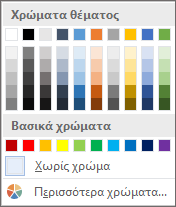
Το μενού Σκίαση στο PowerPoint προσφέρει πολλές πρόσθετες επιλογές:
-
Σταγονόμετρου Κάντε κλικ σε οποιοδήποτε χρώμα στη διαφάνειά σας για να εφαρμόσετε αυτό το χρώμα σε ένα επιλεγμένο κελί ή κελιά.
-
Εικόνα Επιλέξτε οποιαδήποτε εικόνα από τον υπολογιστή σας ή μια θέση Internet για να την προσθέσετε σε ένα επιλεγμένο κελί ή κελιά.
-
Διαβάθμισης Συμπληρώστε ένα επιλεγμένο κελί ή κελιά με μία από τις πολλές ενσωματωμένες διαβαθμίσεις ή δημιουργήστε τη δική σας προσαρμοσμένη διαβάθμιση.
-
Υφή Γεμίστε ένα επιλεγμένο κελί ή κελιά με μία από πολλές ενσωματωμένες υφές ή δημιουργήστε τη δική σας προσαρμοσμένη υφή.
-
Φόντο πίνακα Εφαρμόστε γρήγορα ένα χρώμα ή μια εικόνα στο φόντο ενός ολόκληρου πίνακα.
-
Κατάργηση σκίασης από πίνακα
-
Επιλέξτε τα κελιά που θέλετε να αλλάξετε.
-
Για να επιλέξετε έναν ολόκληρο πίνακα, κάντε κλικ στον πίνακα και, στη συνέχεια, κάντε κλικ στο

-
Για να επιλέξετε μια γραμμή, στήλη, κελί ή ομάδα κελιών, κάντε κλικ και σύρετε το δείκτη του ποντικιού για να επισημάνετε τα κελιά που θέλετε.
-
-
Στην καρτέλα Σχεδίαση πίνακα (καρτέλα Πίνακας στο OneNote), κάντε κλικ στο μενού Σκίαση .
-
Κάντε κλικ στην επιλογή Χωρίς χρώμα.
Δείτε επίσης
Επιλογή χρωμάτων στο παράθυρο διαλόγου "Χρώματα"










